win7电脑中怎么新建电源计划-Windows7电脑新建电源模式的位置在哪里怎么创建
我们在使用电脑的时候可能觉得当前电脑运行不是很流畅,因此打算调试下,想先新建个电源计划,但是忘记在哪里可以新建了。今天我就给大家介绍下如何在win7电脑中怎么新建电源计划,一起来看看吧,希望对大家能有所帮助。
小编推荐:windows7 32位纯净版系统下载
小编推荐:windows7 64位纯净版系统下载

Windows7系统新建电源计划方法介绍
1、点击开始菜单,选择左侧的【控制面板】
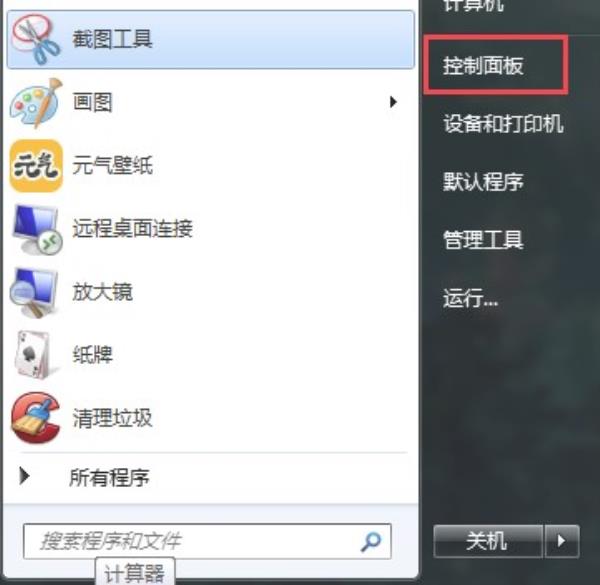
2、在弹出的界面中,将【查看方式】给成【大图标】,然后点击【电源选项】
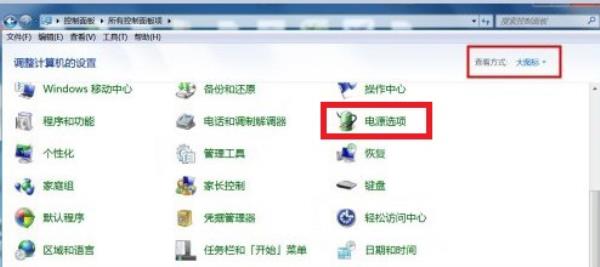
3、在【电源选项】界面中点击左侧的【创建电源计划】
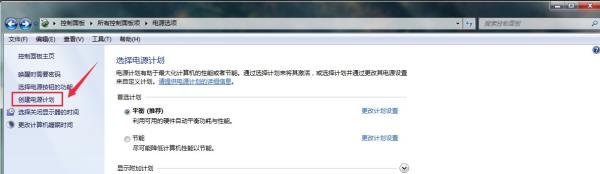
4、然后在【创建电源计划】界面中选择要创建的电源计划类型,然后可以自行设置电源计划名称,最后点击【下一步】
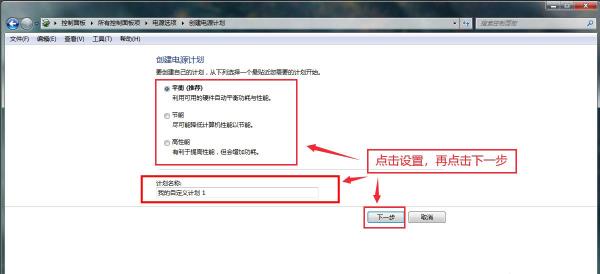
5、然后再设置【关闭显示器】和【使计算机进入睡眠状态】的时间,最后点击【创建】即可,创建完成后会自动选择刚创建的电源计划
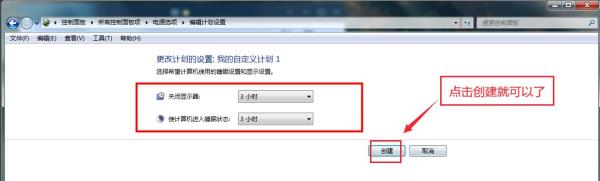
以上就是小编整理的关于Windows7系统新建电源计划方法介绍的相关内容,想了解更多的相关资讯与攻略请关注本网站。




















